Carga de gastos a inquilinos
Introducción
La carga de conceptos de recibo a inquilinos permite introducir fácilmente una lista de conceptos de recibo para añadirlos a diferentes inquilinos, sin la necesidad de hacerlo individualmente en la ficha de cada contrato de alquiler.
También permite guardar esa lista para recuperarla más delante, modificarla y volverla a añadir.
Estos conceptos de recibo se consideran siempre como conceptos no liquidables.
Este proceso forma parte de la aplicación de conceptos no liquidables a inquilinos. Haga clic aquí para ver la documentación completa.
Haga clic aquí parar más información sobre los conceptos no liquidables en general.
Acceso
PPara acceder a este proceso vaya al submenú Alquileres del menú Procesos y haga clic en el botón Carga de gastos a inquilinos.

Funcionamiento
Asistente
Este proceso se basa en un asistente que le guía durante el proceso. La primera ventana advierte de la utilidad de este proceso.
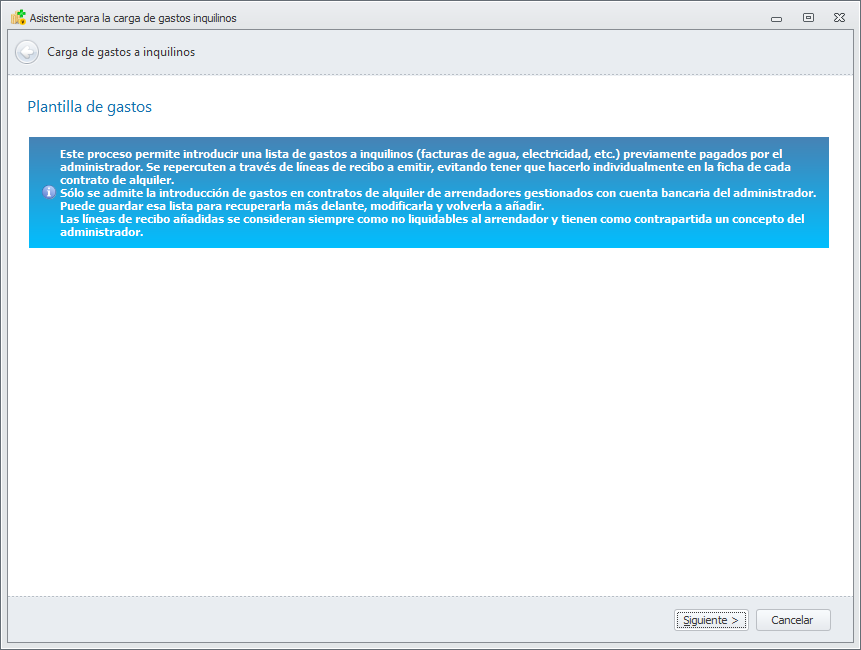
Al hacer clic en Siguiente, se muestra otra ventana para que introduzca la lista de gastos.
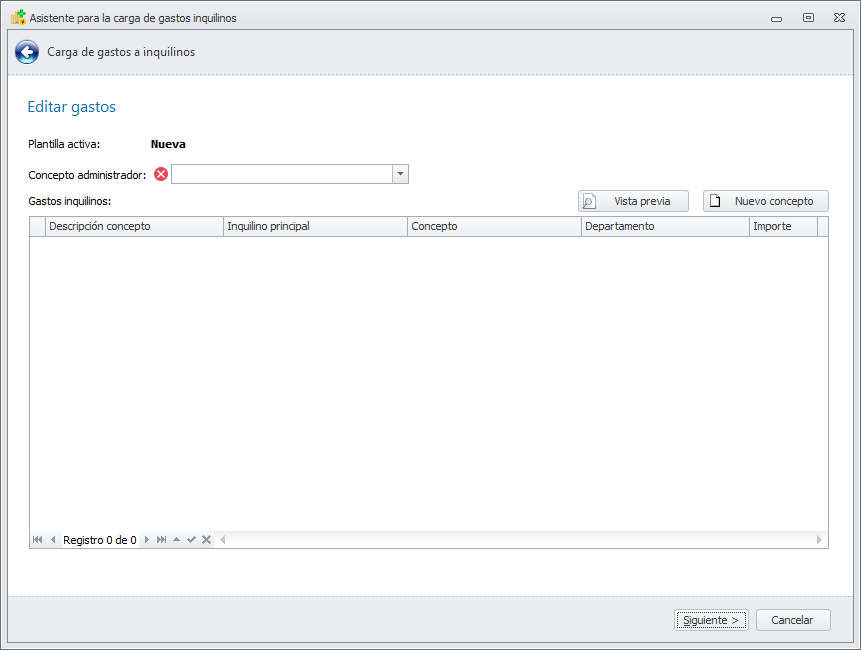
El botón Nuevo concepto le abrirá una ventana para que introduzca los datos del gasto a cargar a un inquilino.
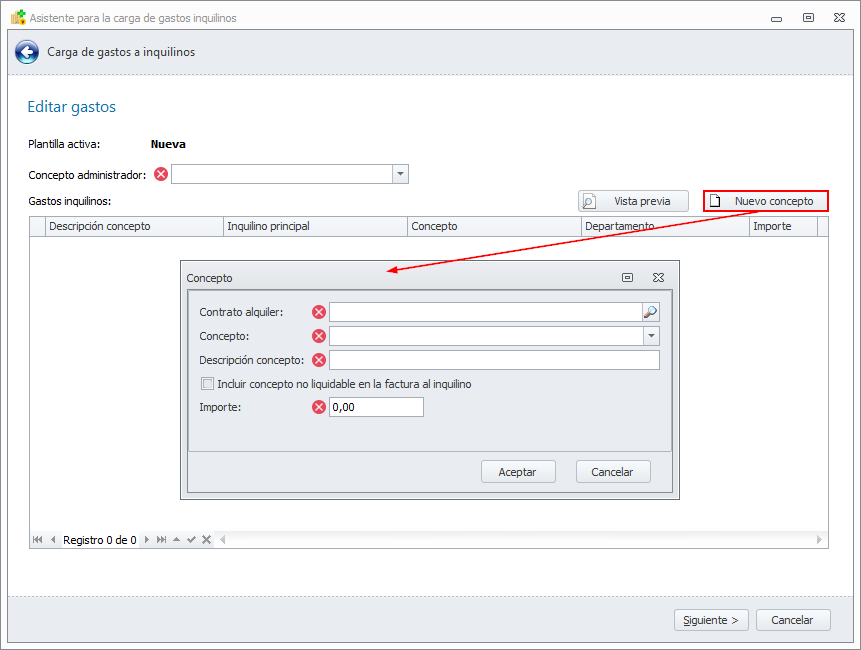
Contrato alquiler. Escoja el contrato al que le desea añadir el gasto. Es imprescindible que el contrato de alquiler corresponda a un arrendador que se gestiona con cuenta bancaria de administrador y que ese contrato tenga activada la casilla Permitir conceptos no liquidables.
Concepto. Indique el concepto de recibo al que se debe asociar el gasto.
Descripción concepto. Puede personalizar el texto que se mostrará en el recibo y factura de alquiler. Por ejemplo, puede añadir el periodo al que corresponde el gasto.
Incluir concepto no liquidable en la factura al inquilino. Si activa esta casilla, este concepto se incluirá dentro de la factura de alquiler que emite el arrendador al inquilino. No se recomienda la activación de esta casilla. Haga clic aquí para más información.
Importe. Indique el importe a cargar.
Al hacer clic en Aceptar se añadirá ese cargo a la lista. Introduzca todos los gastos que quiera cargar en esa sesión.
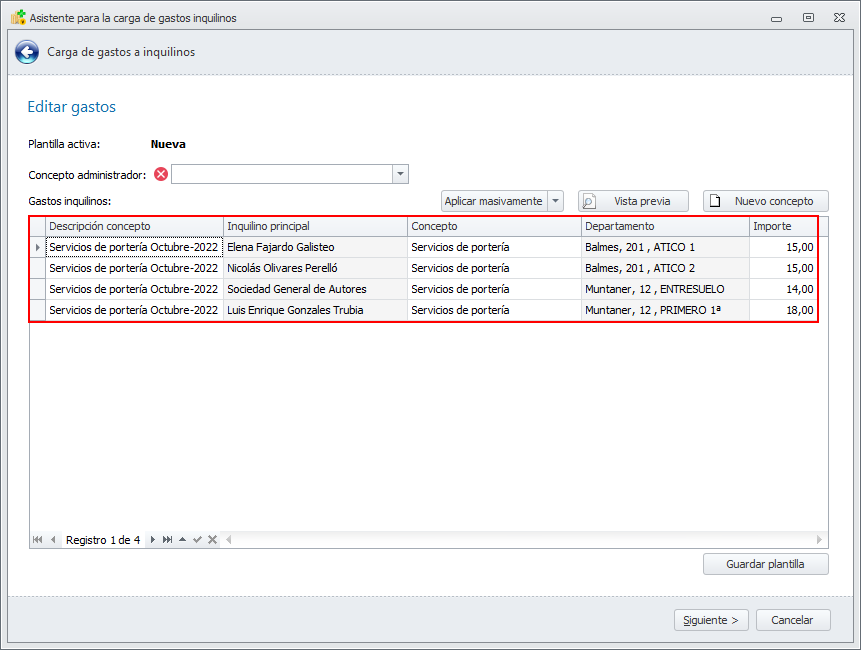
En la parte superior debe indicar también el concepto del administrador con el que se relacionan estos gastos que se van a cargar a los inquilinos. Si lleva contabilidad, la cuenta asociada a este concepto será la contrapartida de los apuntes de los inquilinos.
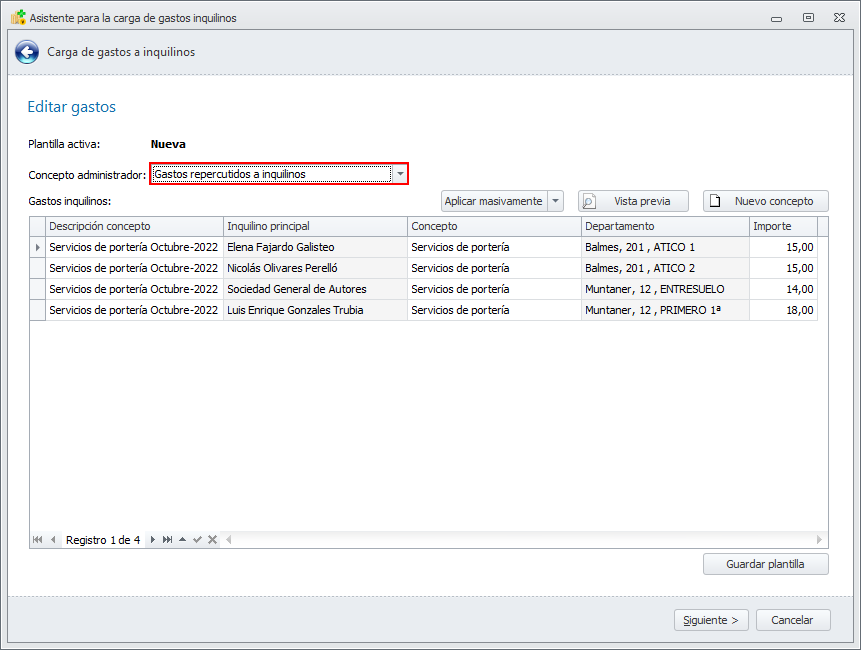
Tras introducir todas las líneas de cargos a realizar y hacer clic en Siguiente, se pregunta al usuario si desea guardar esta lista como una plantilla para volverla a usar en otras ocasiones.
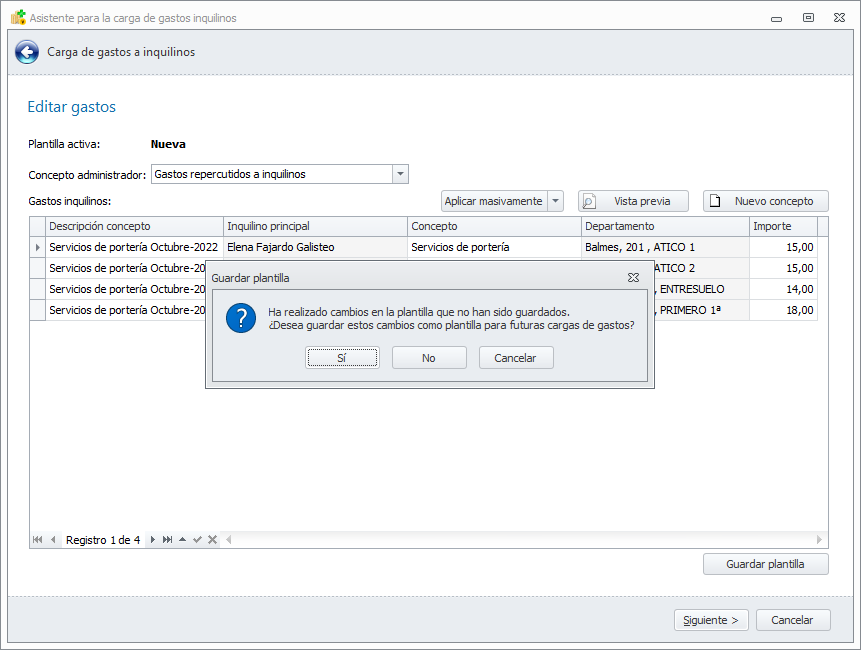
Haga clic aquí para más información sobre la opción “Guardar plantilla”.
La siguiente y última ventana del asistente, le solicita la fecha de contabilización. Será la fecha en que se cargarán los gastos a los inquilinos. En caso de llevar la contabilidad del administrador será también la fecha del asiento contable.
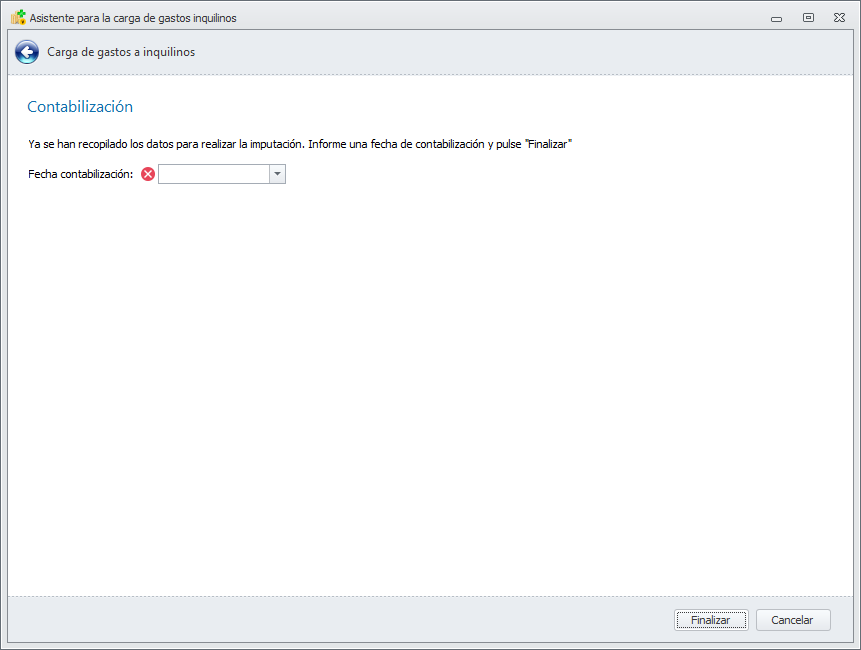
Botón “Finalizar” (Contabilización)
Al hacer clic en Finalizar, se registrarán los gastos en los conceptos de recibo de cada uno de los inquilinos, como conceptos no liquidables y a emitir una sola vez.
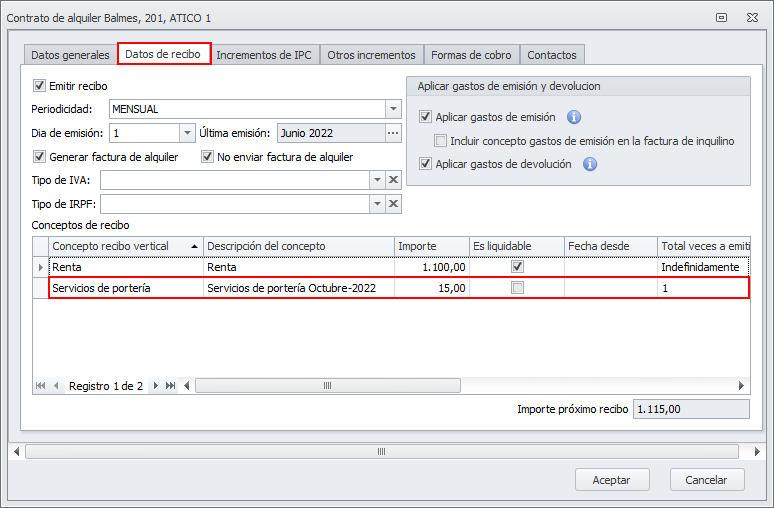
Estos conceptos quedarán asociados a un movimiento interno, el cual contiene un ingreso del administrador por la suma de todos los gastos registrados. La fecha del movimiento interno será la fecha del día en que se está procesando.
Los conceptos de recibo añadidos mediante este proceso no pueden ser modificados ni eliminados desde la ficha del contrato de alquiler.
La eliminación del movimiento interno elimina también todas las líneas de concepto de recibo vinculadas a él.
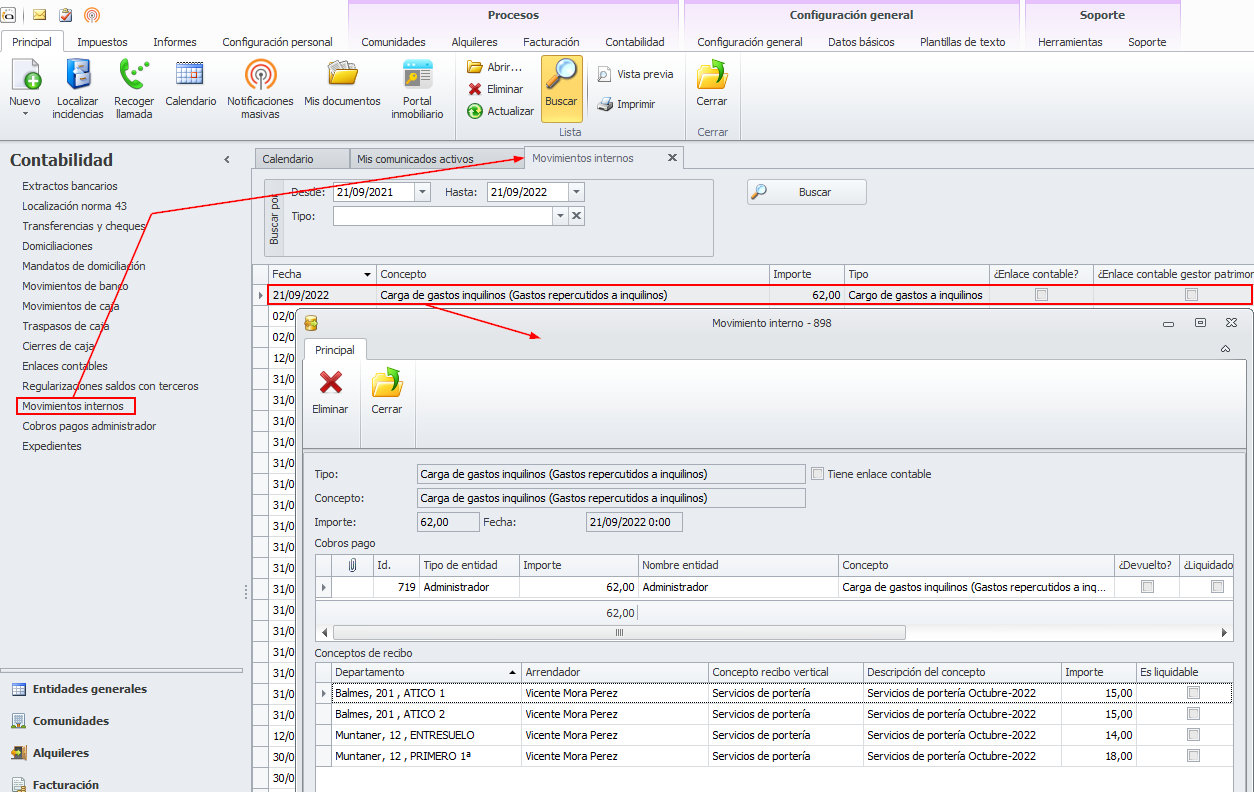
Entre los asientos contables que se generan relacionados con la emisión de los recibos, se incluye uno que contabiliza la deuda del inquilino con el administrador. Este asiento consiste en:
Un debe en la cuenta de cliente asociada a cada contrato de alquiler, por el importe del concepto que se le ha cargado.
Un haber en la cuenta vinculada al concepto del administrador, por la suma de los gastos registrados en los inquilinos.
Cambios masivos
El botón Aplicar masivamente se encuentra en la ventana de introducción de datos y sólo es visible si hay líneas introducidas. Permite asignar un mismo importe o un mismo concepto a todas las líneas de la lista.
Tiene utilidad cuando se recupera una plantilla usada con anterioridad y se quiere actualizar el importe, el concepto o la descripción del mismo.
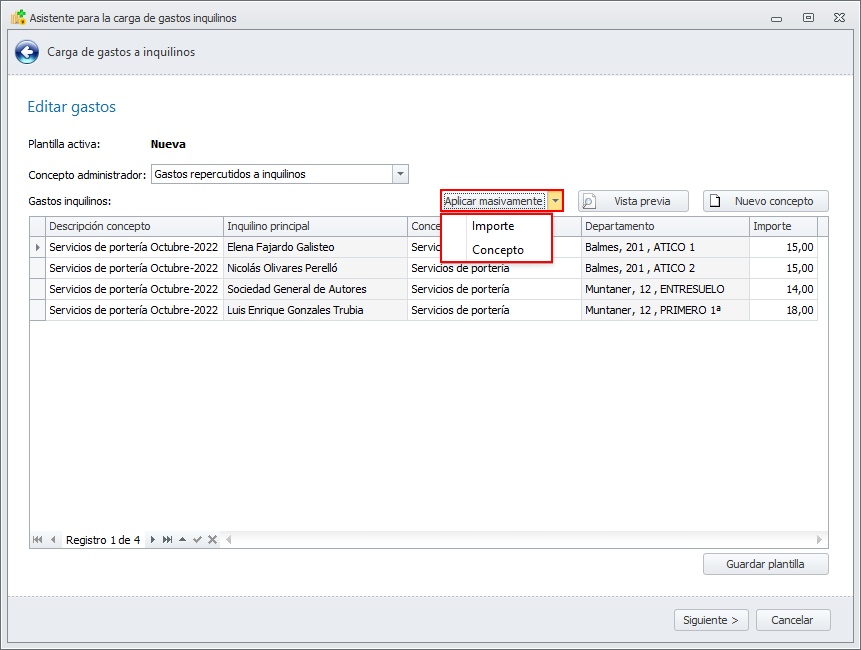
Guardar plantilla
En diversos puntos del proceso el programa le permite guardar los datos introducidos en una plantilla.
Si para la introducción de datos ha partido de una plantilla ya existente, le muestra la siguiente ventana.
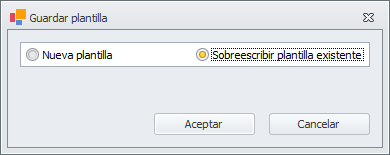
Si ha introducido los datos desde cero (sin partir de ninguna plantilla previa) o si hace clic en Nueva plantilla, le solicitará el nombre de la plantilla a guardar.
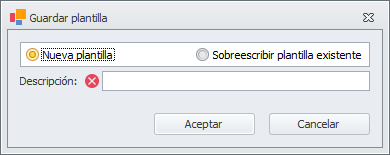
Botón “Guardar plantilla” de la primera ventana del asistente
Le permite guardar el contenido de la lista introducida, sin contabilizar, y volver a usarla en una próxima ocasión. Es ideal cuando no tiene la posibilidad de introducir todos los datos a la vez. Puede guardar la parte introducida en una plantilla, recuperarla en otro momento y continuar con la introducción.
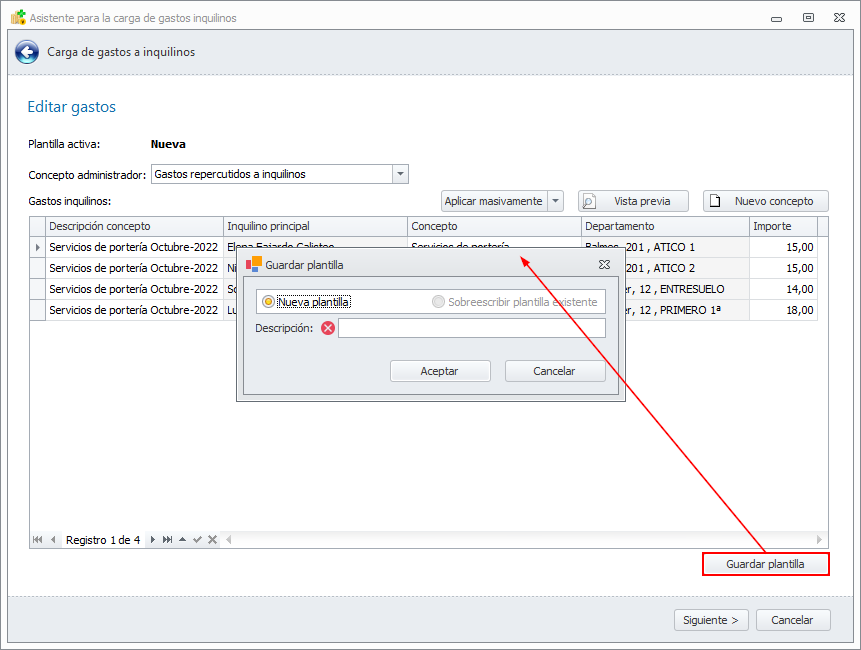
Botón “Siguiente” en la ventana de introducción de datos
Al cambiar de ventana en el asistente se solicita si desea guardar esta lista como una plantilla.
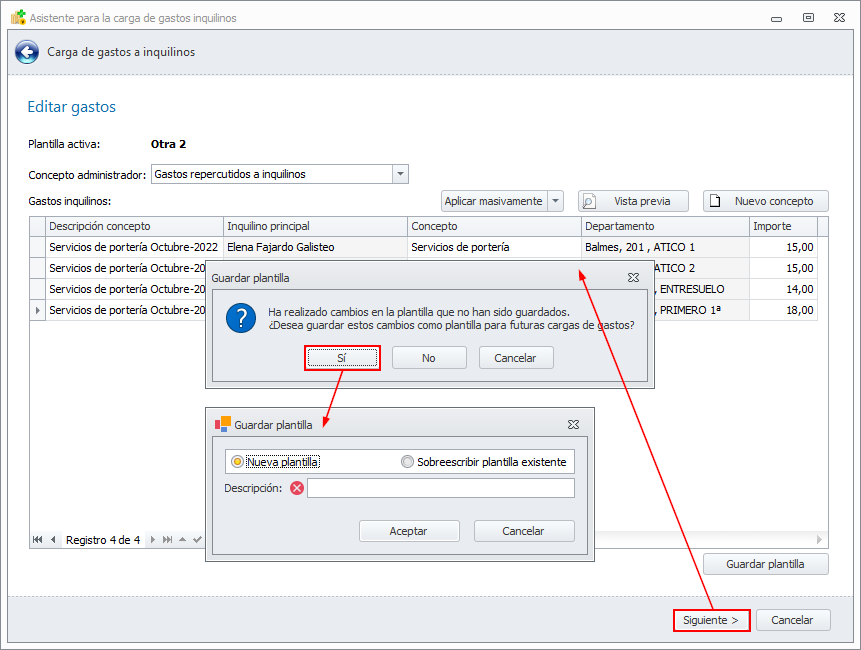
Usar una plantilla existente
Cuando se accede a Carga de gastos a inquilinos, si hay plantillas guardadas, se propone al usuario usar una plantilla ya existente. Si se desactiva la casilla Usar plantilla, entonces se muestra la lista vacía para iniciar una nueva plantilla.
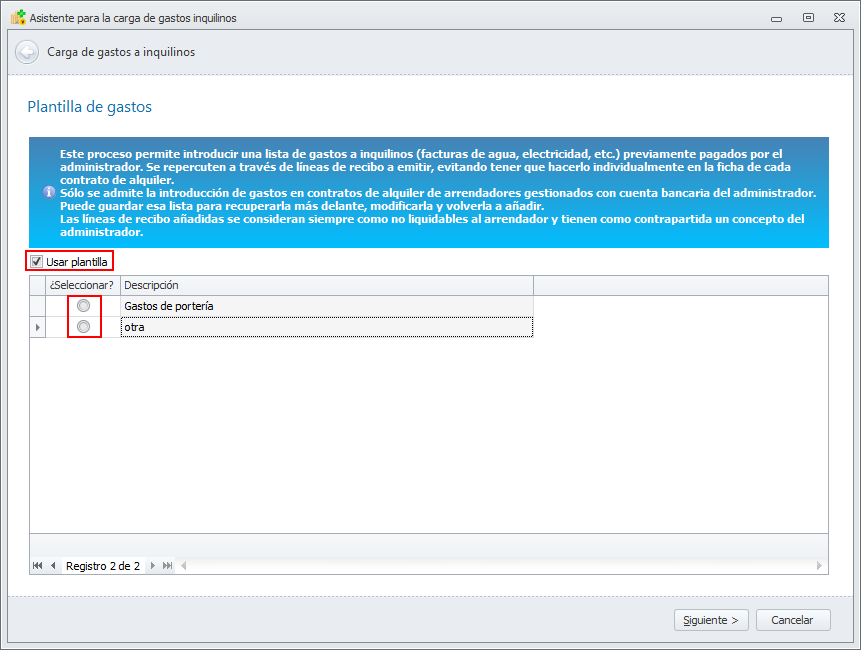
Navegación del asistente
Recuerde que las ventanas del asistente disponen de un botón en la parte superior izquierda que permite ir a la ventana anterior.
En la ventana de introducción de datos, si hace clic en este botón se solicitará también si desea guardar los datos introducidos en una plantilla.

